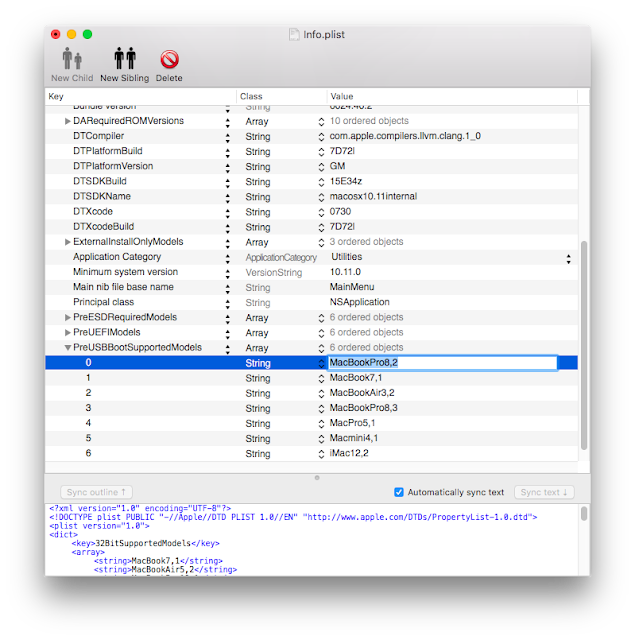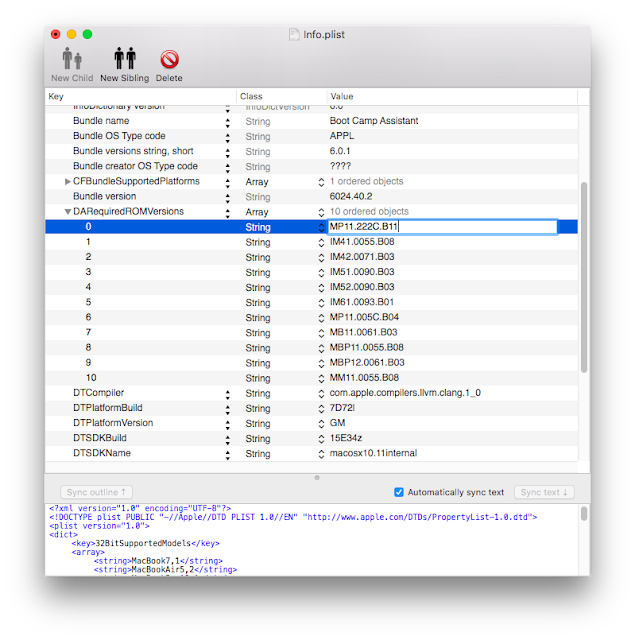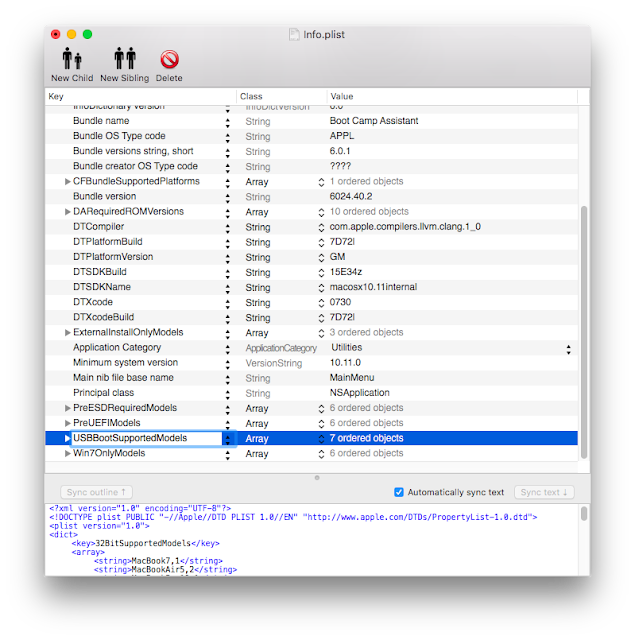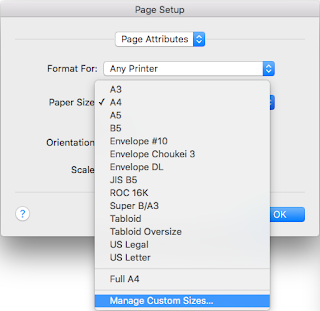来源: 这里
如果你购买的是搬瓦工的VPS,登陆搬瓦工的Client Area,Services—My Services,找到你买的VPS服务,进入KiwiVM控制面板,右侧显示的就是你的VPS的信息,从上至下依次是物理地址,IP地址,SSH端口号,运行状态,操作(开关机,重启),RAM占用,SWAP占用,磁盘占用,流量使用情况(每个月都会刷新),和Linux操作系统版本。

注意!!!不同操作系统下搭建SS服务器方法不同,本文的方法是基于Cent OS 6系统。如果你安装的其他Linux系统(如Debian,Ubuntu等),请自行百度SS安装教程,或点击KiwiVM控制面板左侧的 Install New OS重装Cent OS系统。
1.使用Putty连接VPS。Putty是Windows下的一个免费的SSH连接工具,如下图示

Host Name处填入VPS的IP地址,Port处填入SSH端口号,连接类型选择SSH,点击Open。
用户名:root,密码:KiwiVM面板左侧Rootpassword modification,点击Generate New password后会随机生成一组密码。
2.修改Root账户密码:
登陆root账户后,运行命令passwd root修改root账户密码,以后登录root账户使用该密码。
3.安装SS服务端:
运行命令
4.配置SS服务端:
新建一个配置文件,运行命令 vi /etc/shadowsocks.json
内容如下
代码中各字段的含义:
server:服务器 IP地址 (IPv4/IPv6)
server_port:服务器监听的端口,一般设为80,443等,注意不要设为使用中的端口
password:设置密码,自定义
timeout:超时时间(秒)
method:加密方法,可选择 “aes-256-cfb”, “rc4-md5”等等。推荐使用 “rc4-md5”
fast_open:true 或 false。如果你的服务器 Linux 内核在3.7+,可以开启 fast_open 以降低延迟。
workers:workers数量,默认为 1。
备注:如要你需要分享SS服务给朋友或家人,可以配置多个SS账户,具体可以参考下面的代码。
5.设置Shadowsocks开机自启。
修改rc.local文件,运行命令 vi /etc/rc.local
内容如下
运行命令 reboot 重启VPS。
6.客户端配置
以Windows客户端为例,进入服务器选项-编辑服务器-添加,各项参数配置如下图示。

其中各项参数按照服务端的配置填入后确定,点击右键-启用系统代理。
其他客户端的配置方法与Windows客户端基本相同。
Read more ...
如果你购买的是搬瓦工的VPS,登陆搬瓦工的Client Area,Services—My Services,找到你买的VPS服务,进入KiwiVM控制面板,右侧显示的就是你的VPS的信息,从上至下依次是物理地址,IP地址,SSH端口号,运行状态,操作(开关机,重启),RAM占用,SWAP占用,磁盘占用,流量使用情况(每个月都会刷新),和Linux操作系统版本。

注意!!!不同操作系统下搭建SS服务器方法不同,本文的方法是基于Cent OS 6系统。如果你安装的其他Linux系统(如Debian,Ubuntu等),请自行百度SS安装教程,或点击KiwiVM控制面板左侧的 Install New OS重装Cent OS系统。
1.使用Putty连接VPS。Putty是Windows下的一个免费的SSH连接工具,如下图示

Host Name处填入VPS的IP地址,Port处填入SSH端口号,连接类型选择SSH,点击Open。
用户名:root,密码:KiwiVM面板左侧Rootpassword modification,点击Generate New password后会随机生成一组密码。
2.修改Root账户密码:
登陆root账户后,运行命令passwd root修改root账户密码,以后登录root账户使用该密码。
3.安装SS服务端:
运行命令
yum update yum install python-setuptools && easy_install pip pip install shadowsocks
4.配置SS服务端:
新建一个配置文件,运行命令 vi /etc/shadowsocks.json
内容如下
{
"server":"your_server_ip",
"server_port":8388,
"password":"yourpassword",
"timeout":300,
"method":"aes-256-cfb",
"fast_open":false,
"workers": 1
}
代码中各字段的含义:
server:服务器 IP地址 (IPv4/IPv6)
server_port:服务器监听的端口,一般设为80,443等,注意不要设为使用中的端口
password:设置密码,自定义
timeout:超时时间(秒)
method:加密方法,可选择 “aes-256-cfb”, “rc4-md5”等等。推荐使用 “rc4-md5”
fast_open:true 或 false。如果你的服务器 Linux 内核在3.7+,可以开启 fast_open 以降低延迟。
workers:workers数量,默认为 1。
备注:如要你需要分享SS服务给朋友或家人,可以配置多个SS账户,具体可以参考下面的代码。
{
"server":"your_server_ip",
"port_password":{
"8381":"pass1",
"8382":"pass2",
"8383":"pass3",
"8384":"pass4"
},
"timeout":60,
"method":"rc4-md5",
"fast_open":false,
"workers":1
}
5.设置Shadowsocks开机自启。
修改rc.local文件,运行命令 vi /etc/rc.local
内容如下
#!/bin/sh ssserver -c /etc/shadowsocks.json -d start
运行命令 reboot 重启VPS。
6.客户端配置
以Windows客户端为例,进入服务器选项-编辑服务器-添加,各项参数配置如下图示。

其中各项参数按照服务端的配置填入后确定,点击右键-启用系统代理。
其他客户端的配置方法与Windows客户端基本相同。